私たちは今週、読者Tend42から質問を受けました。 質問があります。 Windows 7の管理者アカウントのパスワードを削除したいだけです。 ユーザーアカウントでパスワードの削除オプションを使用すると、Windowsでパスワードを削除できません。 パスワードやアカウントのポリシーでは、アカウントにパスワードエラーがあることが必要です。 私はWindows 7 Ultimateエディションを使用しています。

Windows 7で管理者アカウントのパスワードを削除しようとしたときに同じエラーが表示される場合は、以下の手順に従ってパスワードなしのアカウントを作成してください。
メモ:コンピュータをパスワードで保護することをお勧めします。 あなたがあなたの家で唯一のコンピュータユーザーであるなら、あなたはパスワードなしのPCを保つことができます。 それからまた、あなたがあなたのノートブックにパスワードを設定しなければなりません。
上記のエラーが発生したときにアカウントのパスワードを削除する方法は次のとおりです。
手順1: [スタート]メニューの検索ボックスに「 gpedit.msc」と入力し、Enterキーを押してローカルグループポリシーエディタを起動します。
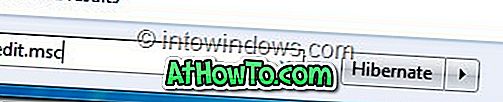
手順2:[ローカルグループポリシーエディタ]ウィンドウの左側のウィンドウで、 [ コンピュータの構成 ] 、 [ Windowsの設定] 、 [セキュリティの設定] 、 [ アカウントの原則 ] 、 [ パスワードの 原則 ]の順に移動します。
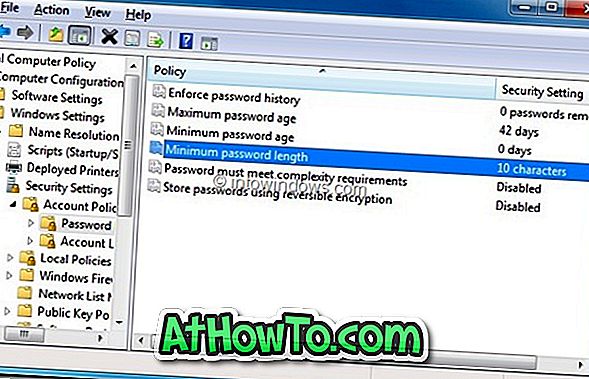
ステップ3:今すぐそのプロパティを開くためにMinimum password lengthオプションをダブルクリックします。 「プロパティー」の下で、「 最小パスワード長」を0に設定します 。 [ 適用 ]ボタンをクリックしてからグループポリシーエディタを終了します。 今すぐエラーを使わないでアカウントパスワードを削除することができるはずです。
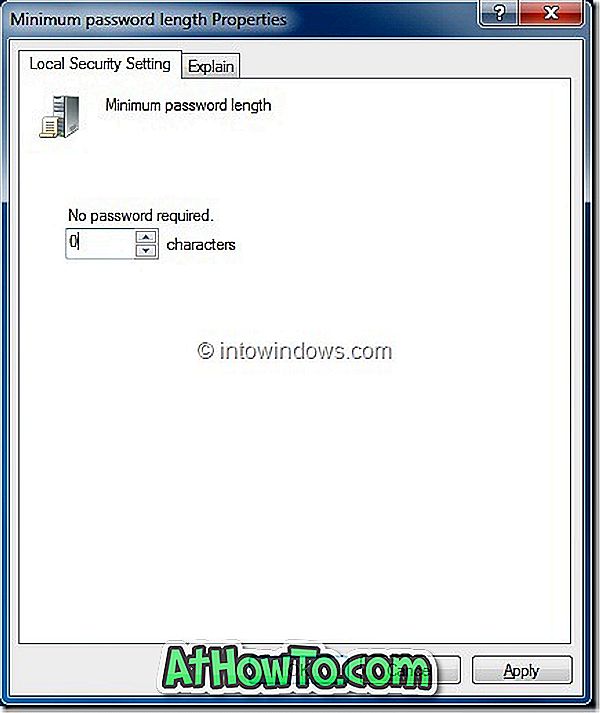
ステップ4:アカウントのパスワードを削除するには、スタートメニューの検索ボックスに「 ユーザーアカウント」と入力してEnterキーを押します。 [ユーザーアカウント]ウィンドウで、ユーザーの[ パスワードの削除 ]オプションを使用して、管理者アカウントをパスワードなしのアカウントにします。 あなたはもうWindowsがパスワードエラーを取り除くことができないことを得るべきではありません。
アカウントのパスワードを忘れてログインできない場合は、3つの手順でWindows 7のログオンパスワードを回避する方法を確認してください。














